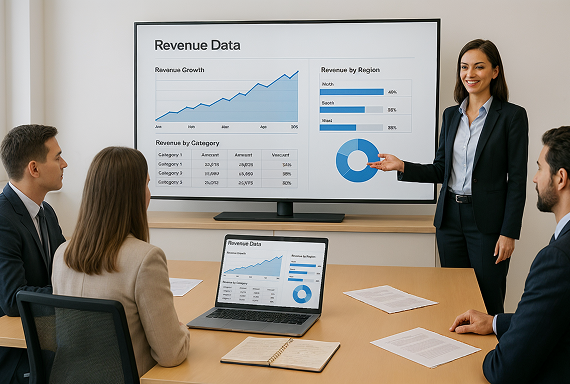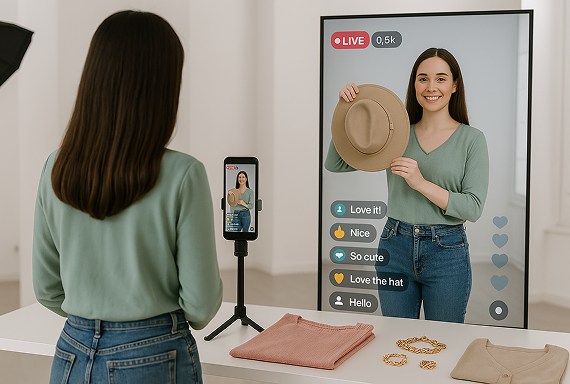Interaktivt lärande med skärmspegling
Lärare kan trådlöst projicera innehåll på smartboards, TV-apparater och andra stora skärmar, vilket gör det enkelt att visa presentationer, problemlösningssteg och experiment. Detta ökar elevernas engagemang, förbättrar interaktionen och håller dem fokuserade.
1001 TVs stöder även projicering på flera skärmar, perfekt för lektioner, campusaktiviteter, kunskapstävlingar och mer, vilket gör lärandet roligt och interaktivt.
Arbeta smartare, samarbeta bättre
1001 TVs stöder trådlös fildelning, presentationer och samarbete över flera skärmar, vilket ökar effektiviteten i fjärrmöten, brainstorming-sessioner och presentationer på plats.
Oavsett om det handlar om kundbesök, spontana möten eller problem som korta kablar eller inkompatibla portar, anpassar sig 1001 TVs enkelt och säkerställer smidig kommunikation.
Din bästa underhållningspartner
Oavsett om du tittar på lokala videor, strömmar filmer, träningspass, fotoalbum eller live-esporter kan du med 1001 TVs enkelt kasta innehållet trådlöst till din TV, projektor eller annan stor skärm för en riktigt uppslukande upplevelse.
Från mysiga filmkvällar och träningspass till att titta på sport som NFL, FIFA-VM, UEFA, OS, Super Bowl och NBA med vänner och familj — 1001 TVs gör underhållning roligare, mer flexibel och social.
Streama enkelt och interagera i realtid
Med 1001 TVs kan du enkelt strömma din livesändning till flera skärmar, interagera med publiken i realtid — svara på kommentarer, delta i livechattar och hålla samtalet levande — medan din sändning flyter sömlöst över alla enheter.
Med vertikal skärmspegling får du tydligare innehåll, mer livfulla färger och en förbättrad tittarupplevelse, oavsett om du leder ett träningspass, marknadsför produkter eller streamar evenemang.
Lås upp gudalik gaming
Förvandla dina mobilspel till mästerverk på PC-nivå genom att spegla din telefon till datorn.
Njut av samma uppslukande och fördröjningsfria känsla som de bästa PC-titlarna. Höj ditt spelande med multi-screen action, strategisk översikt och total dominans.

 Bred enhetsstöd: Kompatibel med Windows, macOS, iOS och Android
Bred enhetsstöd: Kompatibel med Windows, macOS, iOS och Android Färdig för Smart TV: Fungerar sömlöst med Apple TV, populära Android TV-apparater, Amazon Fire TV, Roku och smarta TV-apparater från märken som Xiaomi, Huawei, TCL, Sony med flera.
Färdig för Smart TV: Fungerar sömlöst med Apple TV, populära Android TV-apparater, Amazon Fire TV, Roku och smarta TV-apparater från märken som Xiaomi, Huawei, TCL, Sony med flera. Projektorkompatibilitet: Stöder även trådlös streaming till projektorer för flexibel skärmdelning.
Projektorkompatibilitet: Stöder även trådlös streaming till projektorer för flexibel skärmdelning. Stabil anslutning: Låg latens och oavbruten spegling för en smidigare och mer tillförlitlig upplevelse.
Stabil anslutning: Låg latens och oavbruten spegling för en smidigare och mer tillförlitlig upplevelse. Flexibelt visningsläge: Slå på eller av smidigt läge beroende på nätverksförhållanden och upplösningsbehov.
Flexibelt visningsläge: Slå på eller av smidigt läge beroende på nätverksförhållanden och upplösningsbehov. Ljud- och videosynk: Spegla både skärm och ljud sömlöst för en fullständig, uppslukande upplevelse.
Ljud- och videosynk: Spegla både skärm och ljud sömlöst för en fullständig, uppslukande upplevelse. Kristallklart ljud: Njut av högkvalitativt ljud och en fängslande visuell upplevelse.
Kristallklart ljud: Njut av högkvalitativt ljud och en fängslande visuell upplevelse.